L'erreur 9 iTunes se produit lorsque les utilisateurs ne peuvent pas restaurer leur appareil iPhone avec le logiciel. Le message d'erreur complet est « L'iPhone« iPhone » n'a pas pu être restauré. Une erreur inconnue s'est produite (9). «
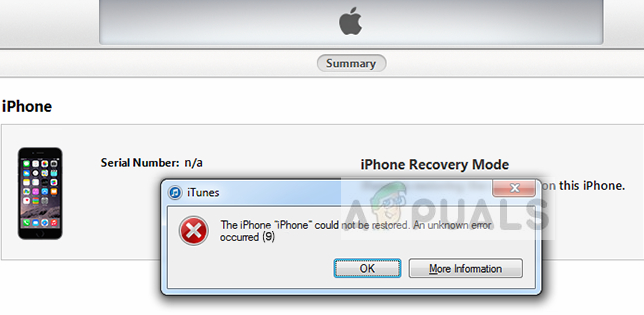 Erreur 9 de iTunes
Erreur 9 de iTunes
Les responsables d'Apple ont reconnu le message d'erreur et ont même publié de la documentation en ligne sur leur site.. Selon eux, Cette erreur se produit si votre appareil Apple est déconnecté lors d'une mise à jour ou d'une restauration. Nous avons mis en place une tonne de solutions, y compris des correctifs de base pour vous aider à éviter le problème. Assurez-vous d'aller de la première à la seconde et continuez à descendre.
Qu'est-ce qui cause l'erreur 9 de iTunes?
L'erreur 9 c'est l'une des erreurs les plus courantes rencontrées par les utilisateurs lors de l'utilisation d'iTunes avec leur appareil Apple. Ensuite, Certaines des raisons les plus courantes pour lesquelles ce message d'erreur peut apparaître sur votre ordinateur sont affichées:
-
Câble / port USB défectueux: car cette erreur signifie qu'il y a eu un problème avec la connexion, vous pouvez avoir un câble ou un port USB défectueux qui peut rendre la connexion difficile.
-
Appareil en état d'erreur: Les appareils Apple sont connus pour entrer dans des états d'erreur tout le temps. Un simple redémarrage met à jour les paramètres et résout le problème.
-
Service de sécurité informatique: votre ordinateur peut avoir des mécanismes de sécurité surprotecteurs qui pourraient bloquer la connexion à votre iDevice.
-
Version précédente d'iTunes: Apple publie des mises à jour fréquentes pour iTunes pour corriger les bugs et améliorer les nouvelles fonctionnalités. Vous devez avoir la dernière version d'iTunes avant d'essayer de l'utiliser pour la récupération / actualisation.
Avant de commencer avec les solutions, assurez-vous que vous êtes connecté en tant qu'administrateur sur votre ordinateur. En outre, vous devez avoir une connexion Internet ouverte et active. Cela signifie un réseau sans proxy ni VPN.
Solution 1: Remplacer le câble / changer de port
Si vous avez un câble défectueux, le processus de restauration est probable / la mise à jour de votre iPhone est interrompue. iTunes exige que l'iPhone reste connecté à l'ordinateur tout au long du processus. Si à tout moment la connexion est interrompue, le processus s'arrêtera.
 Câble de charge Apple
Câble de charge Apple
Vous devez changer le câble que vous utilisez comme moyen de connexion entre votre iPhone et iTunes. En outre, vous devriez également essayer de changer le port auquel vous avez connecté votre câble. Après avoir changé le câble / Porto, recommencer le processus et voir s'il passe par cette fois.
Ne passez pas aux autres solutions si vous avez un câble / port défectueux.
Solution 2: Forcer le redémarrage de l'appareil iOS
Ce message d'erreur peut également apparaître sur votre iTunes si votre appareil a des paramètres incorrects ou des paramètres incorrects stockés dessus. C'est un coupable très courant, pas seulement pour les iPhones, mais pour tous les autres smartphones. Avec autant d'applications et de modules, il est très courant que le smartphone entre dans des états d'erreur. Nous allons forcer le redémarrage de votre appareil et voir si cela résout le problème en question.
Pour iPhone X / 8/8 S / Plus:
Appuyez rapidement sur le bouton d'augmentation du volume, puis appuyez immédiatement sur le bouton de réduction du volume, puis maintenez enfoncé le bouton d'alimentation jusqu'à ce que le logo Apple apparaisse à l'écran.
 Forcer la réinitialisation de l'iPhone X / 8/8 S / Plus
Forcer la réinitialisation de l'iPhone X / 8/8 S / Plus
Pour iphone 7/7 S / Plus:
Appuyez et maintenez le bouton Activer / Veille et baisse du volume simultanément jusqu'à ce que le logo Apple apparaisse à l'écran.
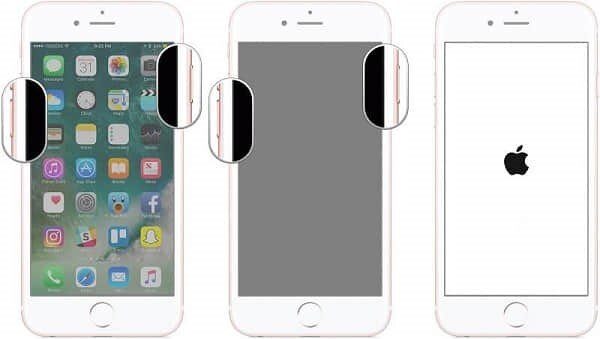 Forcer le redémarrage de l'iPhone 7/7 S / Plus
Forcer le redémarrage de l'iPhone 7/7 S / Plus
Pour iphone 6/5 / S avant et iPad:
Appuyez et maintenez enfoncé le bouton d'accueil et le bouton d'alimentation jusqu'à ce que le logo Apple apparaisse à l'écran.
SUGGESTION PROFESSIONNELLE: Si le problème vient de votre ordinateur ou ordinateur portable, vous devriez essayer d'utiliser Reimage Plus, qui peut analyser les référentiels et remplacer les fichiers endommagés et perdus. Cela fonctionne dans la plupart des cas lorsque le problème provient d'une corruption du système. Vous pouvez télécharger Reimage pour En cliquant ici
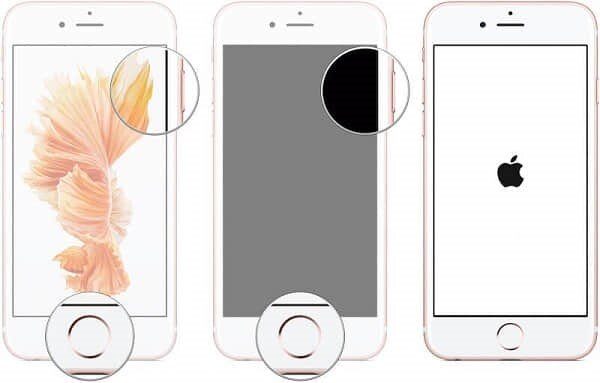 Forcer le redémarrage de l'iPhone 6/5 / S plus tôt et iPad
Forcer le redémarrage de l'iPhone 6/5 / S plus tôt et iPad
Une fois le redémarrage réussi, reconnectez votre iPhone à votre ordinateur et vérifiez si le problème est résolu.
Solution 3: désactiver le logiciel antivirus et le pare-feu
Si les deux méthodes ci-dessus ne fonctionnent pas pour vous, vous pouvez essayer de désactiver votre logiciel antivirus et vous assurer qu'iTunes dispose des autorisations appropriées sur votre pare-feu. Les logiciels antivirus entrent souvent en conflit avec les applications et les bloquent (faux positif).
Vous pouvez essayer de désactiver temporairement votre logiciel antivirus et voir si cela résout le problème. Vous pouvez consulter notre article détaillé sur Comment désactiver l'antivirus et suivre les étapes selon l'utilitaire antivirus installé sur votre ordinateur. Assurez-vous également de désactiver les pare-feu de votre ordinateur (s'il y avait).
Solution 4: mettre à jour iTunes vers la dernière version
Si toutes les méthodes ci-dessus ne fonctionnent pas, cela signifie probablement qu'il y a quelque chose qui ne va pas avec iTunes. Apple publie des mises à jour fréquentes d'iTunes sous forme de versions pour corriger les bugs et apporter des améliorations. Si vous essayez d'exécuter une fonction de restauration / mise à jour via une ancienne version d'iTunes, vous devez le mettre à jour immédiatement.
-
Ouvrez votre iTunes. Cliquez sur le bouton iTunes présent dans le coin supérieur gauche de l'écran et sélectionnez Rechercher les mises à jour.
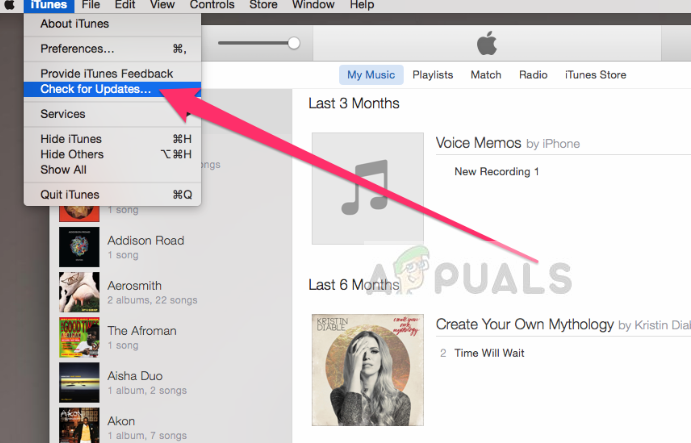 Mise à jour d'iTunes
Mise à jour d'iTunes
-
Laissez maintenant l'application se connecter aux serveurs distants et téléchargez la dernière version. Redémarrez votre ordinateur après la mise à jour et vérifiez si le problème a été résolu.
Solution 5: utiliser un logiciel tiers
Une autre solution pour corriger le code d'erreur 9 de l'iPhone lorsqu'il est récupéré ou mis à jour est d'utiliser un logiciel tiers pour faire le travail pour vous. Il existe plusieurs applications gratuites qui ont été développées pour vous aider à reprendre le contrôle de votre iPhone..
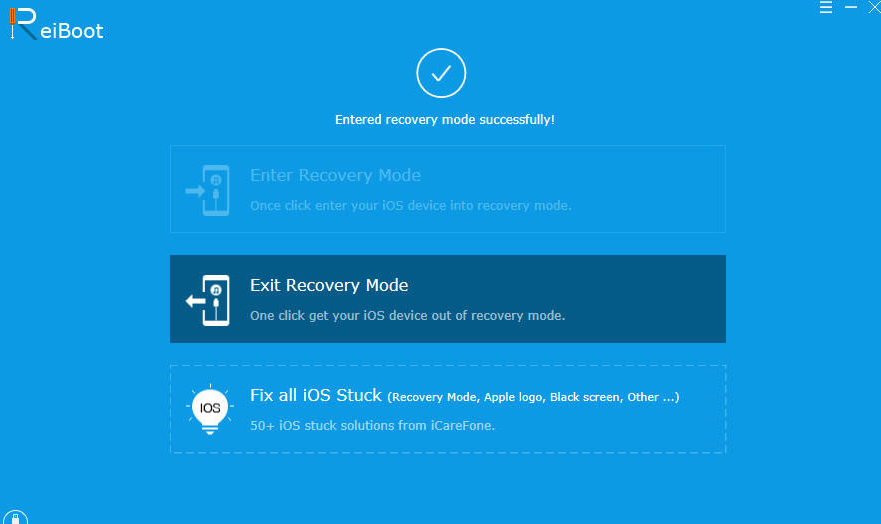 Utiliser ReiBoot
Utiliser ReiBoot
L'une de ces applications est ReiBoot. Nous avons enregistré des commentaires et cela semble être positif dans la plupart des cas. Vous pouvez rechercher d'autres options, mais assurez-vous d'avoir une sauvegarde de vos données au préalable.
Noter: Appuals n'est en aucun cas associé à un logiciel tiers. Utilisez ces applications à vos risques et périls.
Solution 6: utiliser le mode de récupération
iTunes dispose d'une fonction de récupération qui permet à un téléphone en mode de récupération de se connecter à l'ordinateur et d'effectuer des opérations de base., y compris la mise à jour ou la récupération de l'iPhone. Dans cette solution, vos données seront effacées, donc nous lui donnons une très faible priorité. Ne procédez que si vos données importantes sont sauvegardées ailleurs.
-
Assurez-vous que votre iPhone est à jour. Mettez votre iPhone en mode de récupération. Vous pouvez lire notre article sur Comment mettre votre iPhone 4, 5, 6 et 7 en mode DFU.
-
Une fois l'iPhone en mode de récupération, connectez-le à l'ordinateur et attendez qu'iTunes le détecte.
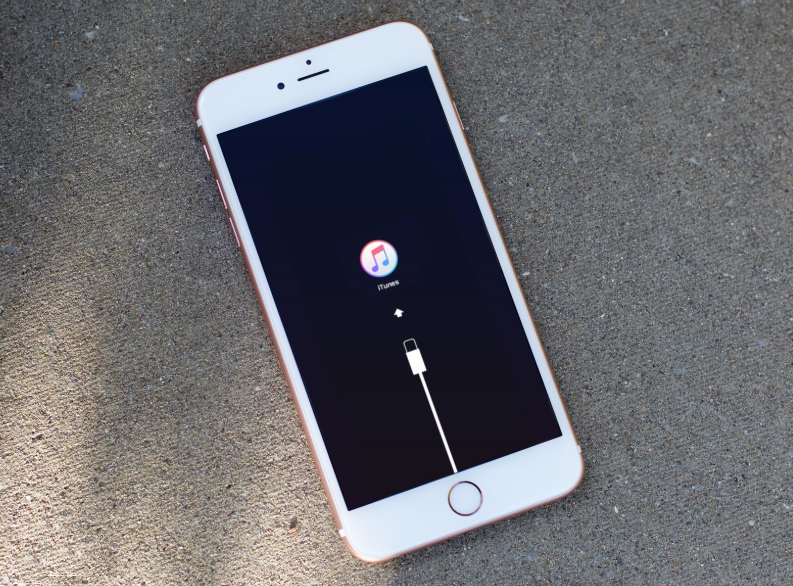 iPhone en mode récupération
iPhone en mode récupération
-
Maintenant, lorsque vous y êtes invité, sélectionnez Mettre à jour et attendez la fin du processus. Cela peut prendre quelques minutes, donc sois patient.
SUGGESTION: Si aucune des méthodes n'a résolu votre problème, nous vous recommandons d'utiliser l'outil de réparation Reimage, qui peut analyser les référentiels pour remplacer les fichiers endommagés et perdus. Cela fonctionne dans la plupart des cas, lorsque le problème provient d'une corruption du système. Reimage optimisera également votre système pour des performances maximales. Vous pouvez télécharger Reimage pour En cliquant ici
Article similaire:
- ▷ Quelle est la demande d'enregistrement d'un dispositif de tuner TV numérique et doit être supprimée?
- Haut 10 Lecteurs IPTV pour Windows [2020]
- ⭐ Comment obtenir des comptes Fortnite gratuits avec Skins?
- Comment corriger le code d'erreur “WS-37403-7” et PlayStation 4?
- Le 5 meilleurs navigateurs pour Windows XP
- Comment désactiver Adobe AcroTray.exe au démarrage






